Содержание
- 2. Microsoft Visual Studio Microsoft Visual Studio – набір продуктів компанії Майкрософт, які включають інтегроване середовище розробки
- 3. Visual Studio дозволяє розробляти ПЗ на наступних мовах: Visual Basic Visual C++ Visual C# Visual F#
- 4. Основні поняття мови Мова програмування C#
- 5. Visual C# С# (вимовляється як сі шарп) – об`єктно-орієнтована мова прогрмування, призначена для розробки різноманітних застосунків,
- 6. Склад мови Символи: букви: цифри: спец. символи: A-Z, a-z, _, букви нац. алфавітів 0-9, A-F +,
- 7. Константи C#
- 8. Імена (ідентифікатори) ім’я повинно починатися з букви або _; ім’я повинно містити тільки букви, знаки підкреслення
- 9. Нотації (рекомендації по найменуванню змінних) 20 Зрозумілі та узгодженні між собою імена – основа хорошого стилю.
- 10. Ключові слова, знаки операцій, роздільники 21 Ключові слова — ідентифікатори, які мають спеціальне призначення для компілятора.
- 11. Ключові слова C# abstract as case catch char checked base class decimal bool break byte const
- 12. Типи даних
- 13. Тип даних визначає: внутрішнє представлення даних => множина можливих значень, які може приймати змінна допустимі дії
- 14. Типи даних мають особливе значення в C#, так як це суворо класифікована мова. Це значить, що
- 15. Типи значень і посилальні типи В С# наявні дві загальні категорії вбудованих типів даних: •типи значень
- 17. Логічний і цілі типи даних
- 18. Інші 29
- 19. Лінійні програми
- 20. Поля (властивості) і методи вбудованих типів Кожний вбудований тип C# побудований на базі стандартного класу бібліотеки
- 21. Змінні Змінна — це величина, яка під час роботи програми може змінювати своє значення. Всі змінні,
- 22. Область дії і час життя змінних Змінні оголошуються всередині будь-якого блоку (класу, методу або блоку всередині
- 23. Оголошення змінних При оголошенні можна присвоювати змінній початкове значення (ініціювати). int float char number = 100;
- 24. Іменовані константи Замість значень констант можна (і потрібно!) використовувати у програмі їх імена. Це полегшує читабельність
- 25. Вирази Вирази — правило обчислення значення. У виразі беруть участь операнди, об`єднані знаками операцій. Операндами виразів
- 26. Первинний Унарний Типу множення (мультиплікативні) Типу складання (адитивні) Зсуву Відношення і перевірки типу Перевірка на рівність
- 27. Тип результату виразу Якщо операнди, що входять у вираз, належать типу, і операція для цього типу
- 28. Інкремент і декремент private void button1_Click(object sender, EventArgs e) { int x = 3, y =
- 29. Операції заперечення using System; namespace ConsoleApplication1 { class Class1 { static void Main() { sbyte a
- 30. Множення Операція множення (*) повертає результат перемноження двох операндів. Стандартна операція множення реалізована для типів int,
- 31. Приклад using System; namespace ConsoleApplication1 { class Class1 { static void Main() { int x =
- 32. Операції відношення і перевірки на рівність Операції відношення ( , >=, ==, !=) порівнюють перший операнд
- 33. Присвоєння – це заміна старого значення змінної на нове. Старе значення безслідно стирається. Операція може використовуватися
- 34. Введення-виведення в C#
- 35. using System; namespace A { class Class1 { static void Main() { int i = 3;
- 36. using System; namespace A { class Class1 { static void Main() { string s = Console.ReadLine();
- 37. Створення Windows-застосунку
- 38. Основні особливості Windows-застосунку У застосунку Windows Forms форма є візуальною зоною, в якій відображається інформація для
- 39. Основні типи Windows.Forms 50
- 40. Ієрархія елементів керування Windows.Forms
- 41. Створення Windows-застосунку При створенні нового проєкту C# у середовищі Visual Studio обирається один із можливих типів
- 42. Створення Windows-застосунку Панель меню Провідник рішень (Solution explorer) Робоча область Панель властивостей (Properties) Панель елементів (ToolBox)
- 43. 1 Панель властивостей 2 3 Встановлення властивостей виконується або вибором наявних у списку варіантів, або введенням
- 44. Панель ToolBox и Solution Explorer Solution Explorer відображає всі файли проєкта і використовуваний простір імен у
- 45. Основні елементи керування Кнопка (button) Радіокнопка (RadioButton) Мітка (Label) Текстове поле (TextBox) Чекбокс (прапорець) (CheckBox) Розширене
- 46. Основні елементи керування Випадаючий список (ComboBox) Список прапорців (CheckListBox) Список (ListBox)
- 47. Основні елементи керування Кнопка (Button) Взаємодія користувача обмежується однією дією – натисканням. Все, що вам необхідно
- 48. Основні елементи керування Прапорець (CheckBox) Виконує функції аналогічні радіокнопкам, але є повністю незалежними між собою у
- 49. Найбільш часто використовувані події 60 Activated — отримання формою фокусу введення; Click, DoubleClick — одинарний і
- 50. Створення Windows-застосунків у Visual Studio C# Розглянемо у якості прикладу процес розробки програми-калькулятора, який дозволяє вводити
- 51. 1. Запустити Microsoft Visual Studio
- 52. 2. Створити новий проєкт (Create New Project -> Фільтри відбору->Windows Forms App->Next)
- 53. 3. Вказати ім’я проєкту та вказати шлях 7
- 54. 4. На формі (Form1) розташувати необхідні візуальні компоненти (панель Toolbox; у випадку її відсутності обрати пункт
- 55. 4. 9
- 56. 5. Змінити властивості деяких візуальних компонентів (панель Properties). Наприклад: Text – текст, видимий текст; Size –
- 57. 5. 11
- 58. 6. Створити необхідні обробники подій. – Якщо подія для об’єкта є «подією за замовчуванням» (наприклад, для
- 59. 7. Написати текст для відповідного обробника подій у відповідності з синтаксисом мови C#. 13
- 60. 8. Запустити проєкт на виконання (АБО натиснути f5 на клавіатурі, АБО кнопку , АБО обрати пункт
- 61. Приклад Windows-застосунку 2 Розроблювана у прикладі програма буде виконувати наступні функції: радіокнопки встановлюють текст повідомлення, яке
- 62. Приклад Windows-застосунку 2 Додайте на форму один елемент керування GroupBox, три елемента RadioButton, один елемент CheckBox
- 63. Обробник Windows-застосунку 2 63
- 64. Приклад Windows-застосунку 3 Напишемо програму призначену для обліку даних про учасників змагань. Програма буде містити два
- 65. Приклад Windows-застосунку 3 Створіть наступну форму Змініть деякі властивості створеної форми: Text - «робота із списками»
- 66. Приклад Windows-застосунку 3 Створимо елемент керування ComboBox, який має ім`я peoplelist, списком прізвищ передбачуваних учасників змагань.
- 67. Приклад Windows-застосунку 3. Обробник подій для кнопки «Додати»
- 69. Скачать презентацию
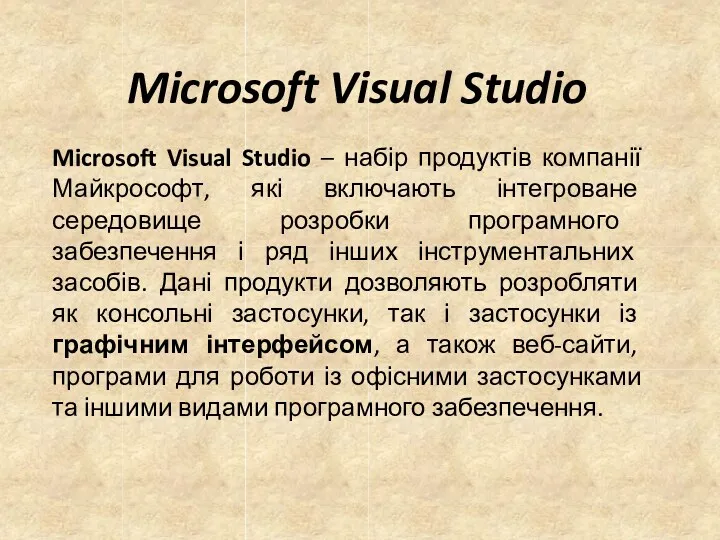
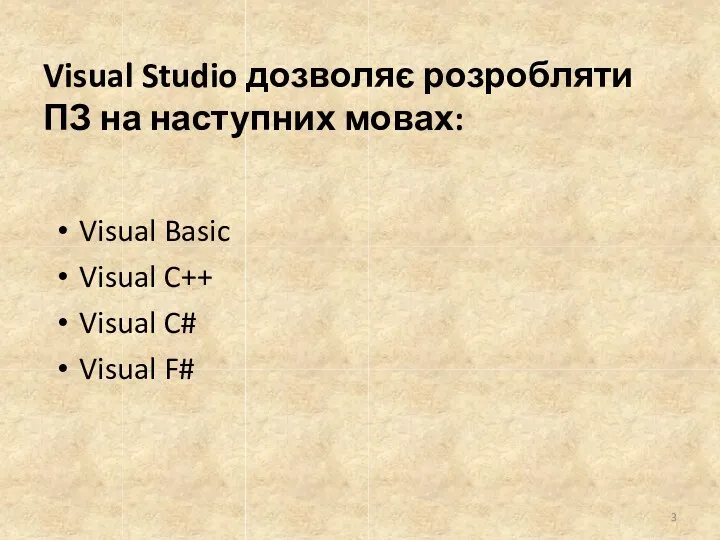




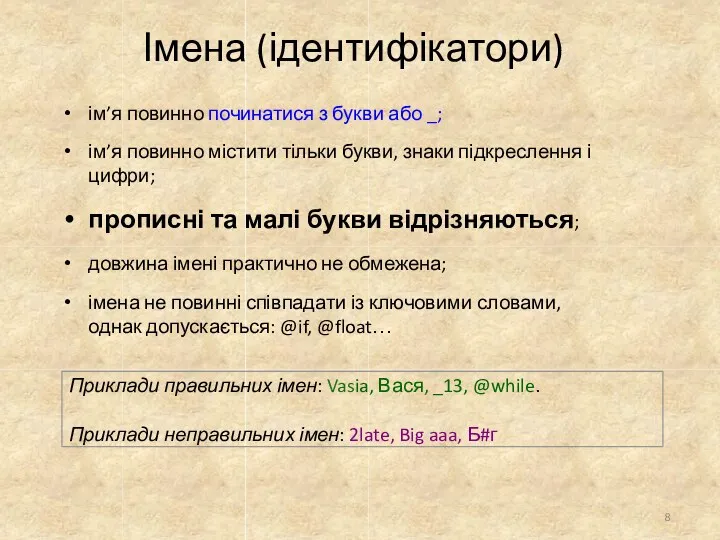


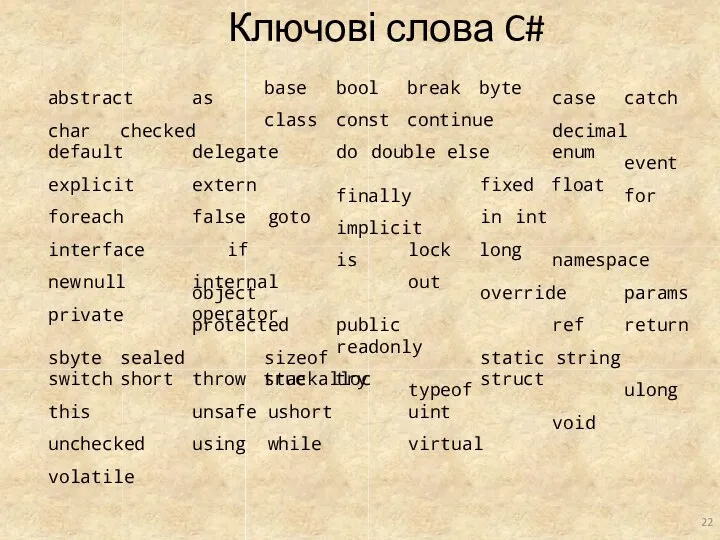
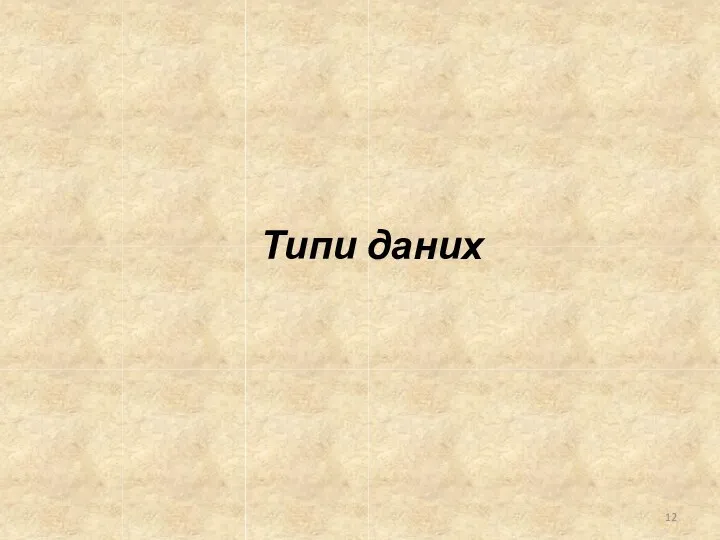



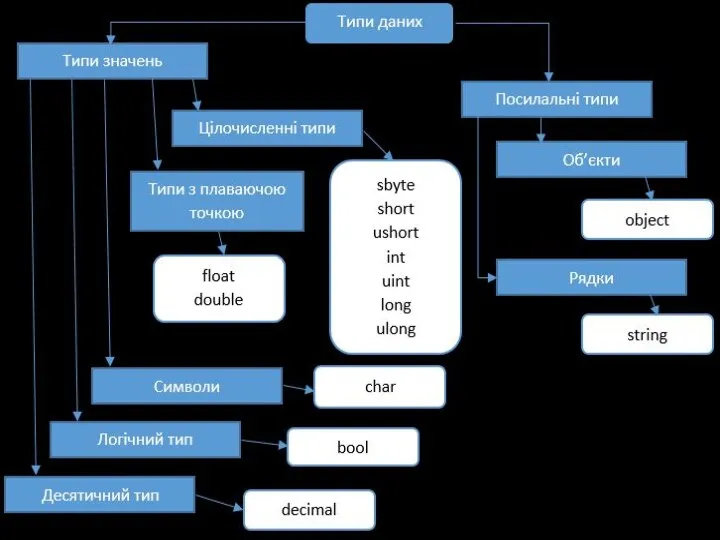
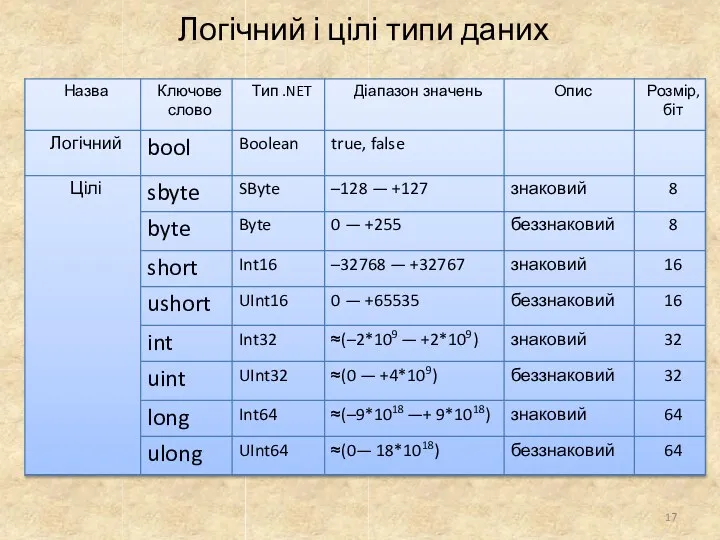
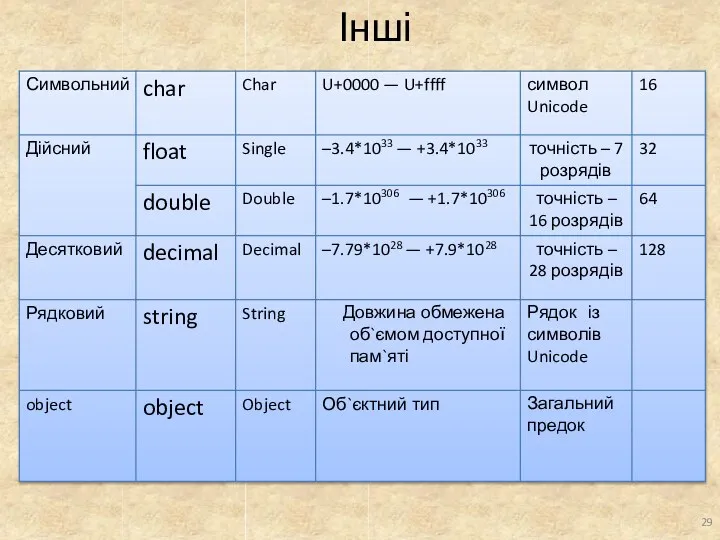
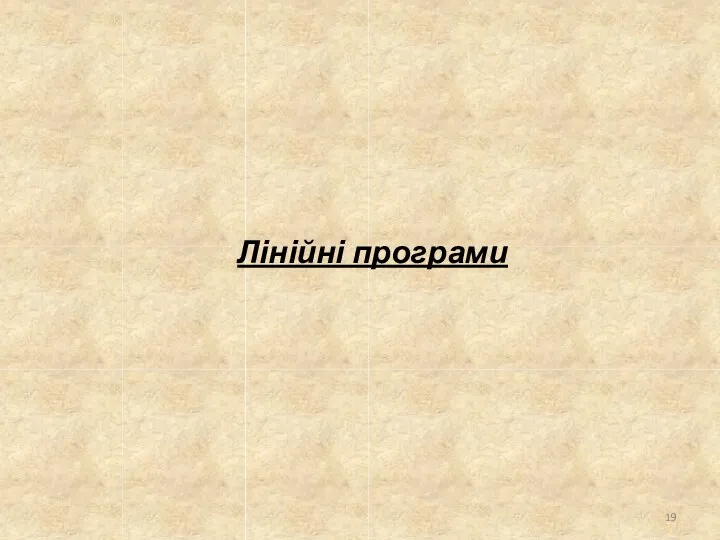



















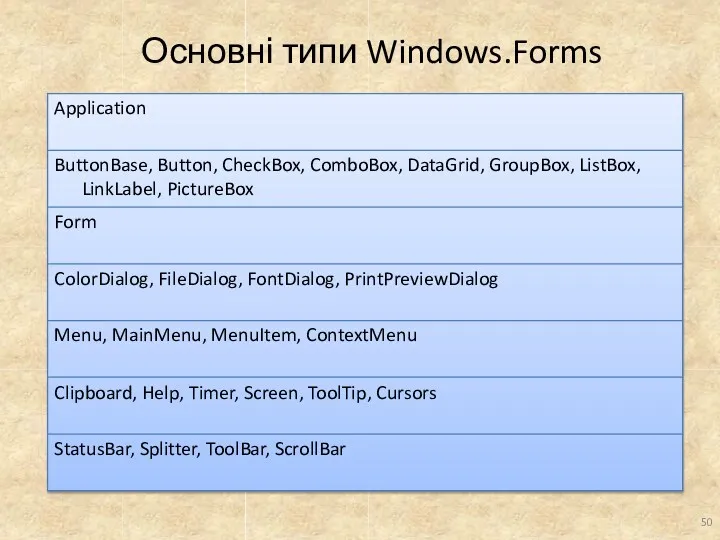
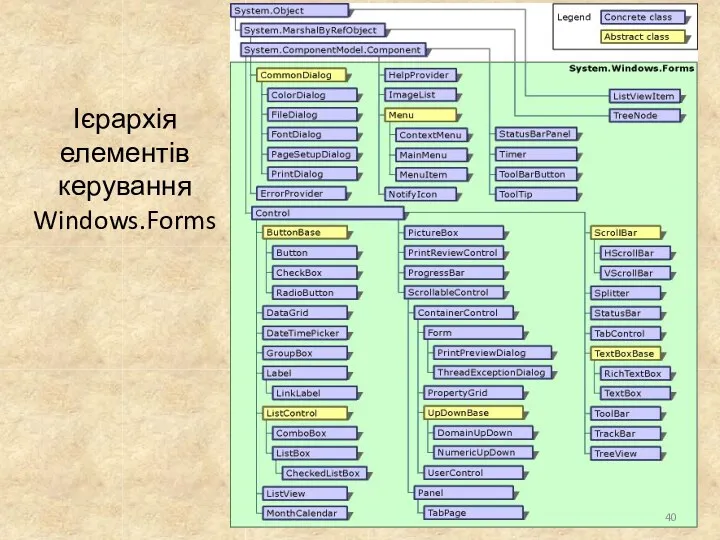



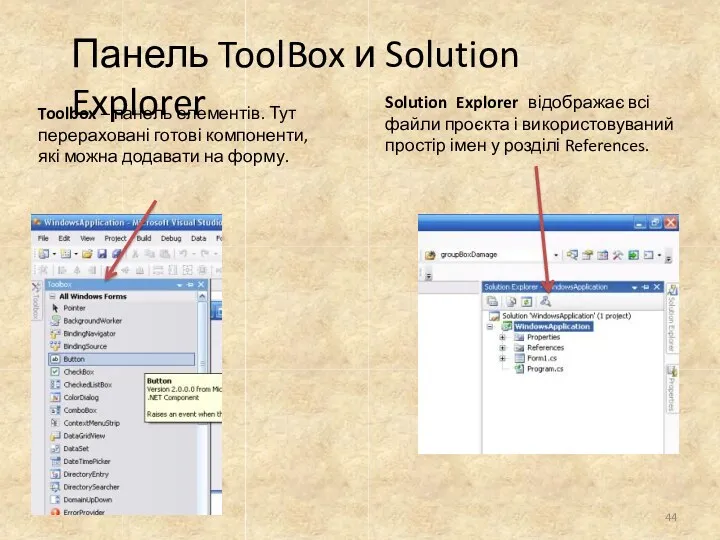
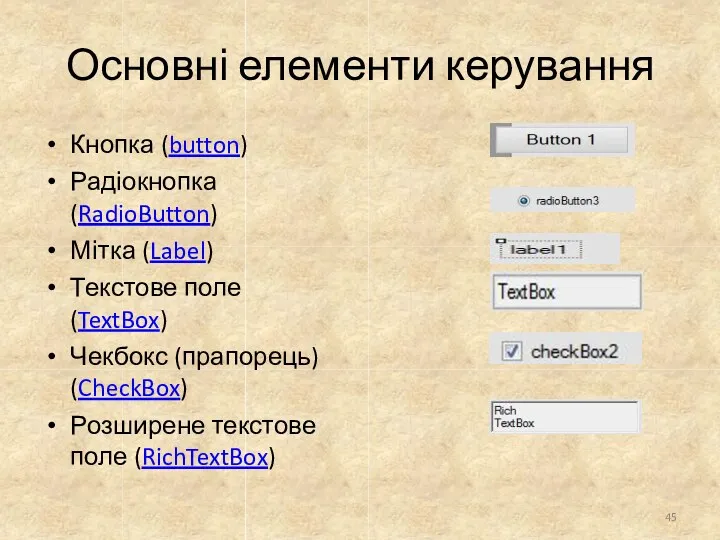
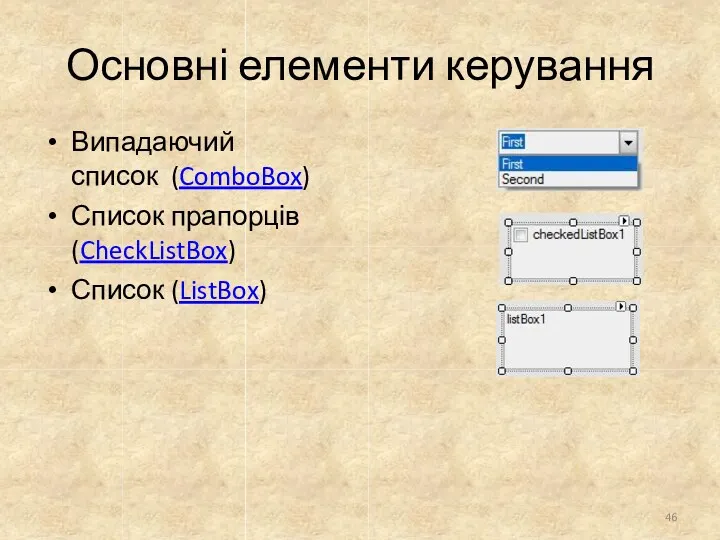



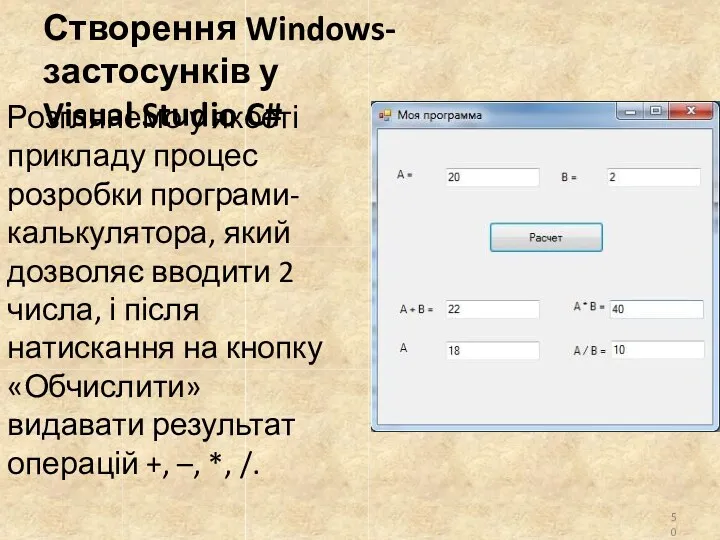
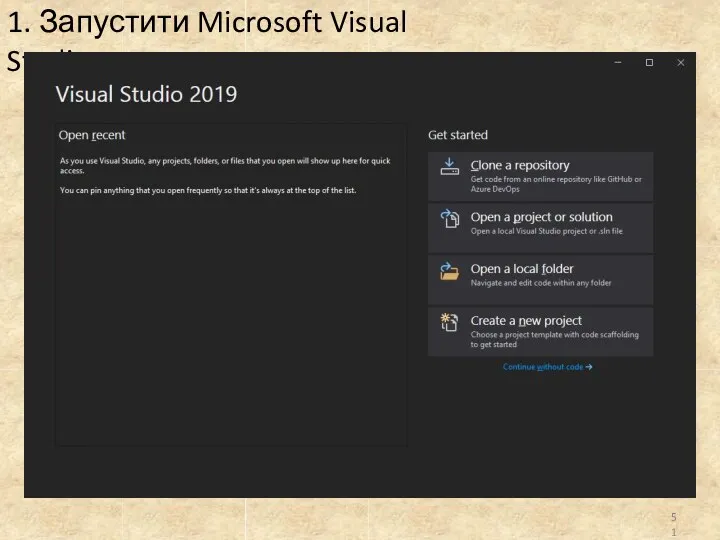
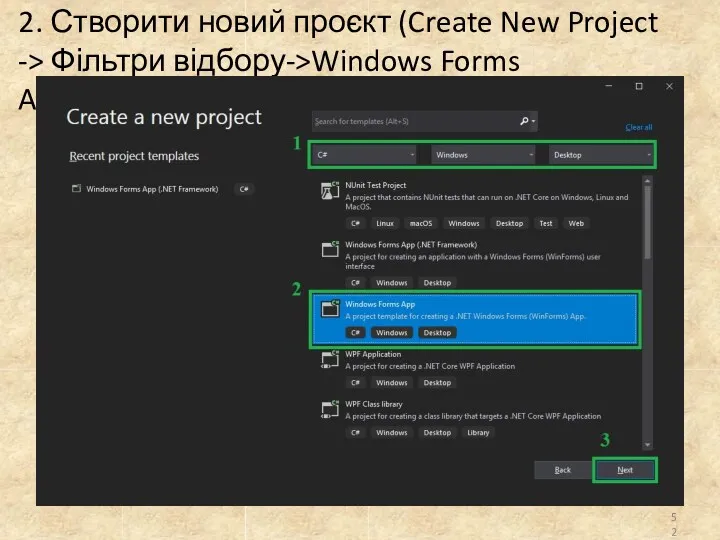
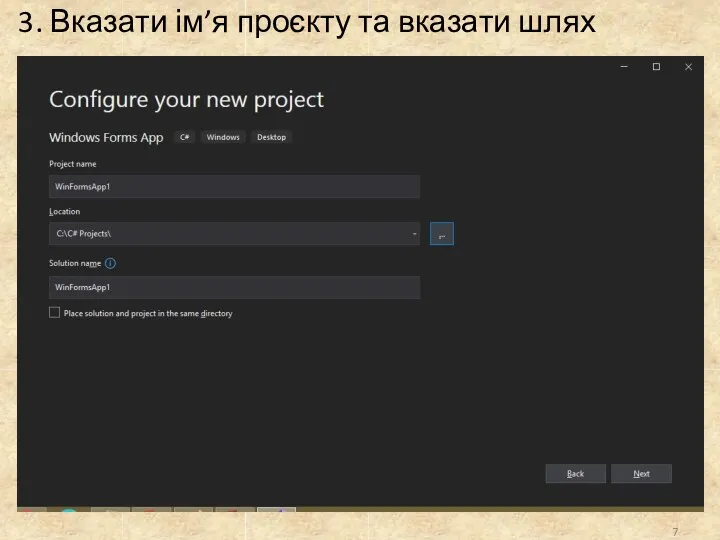

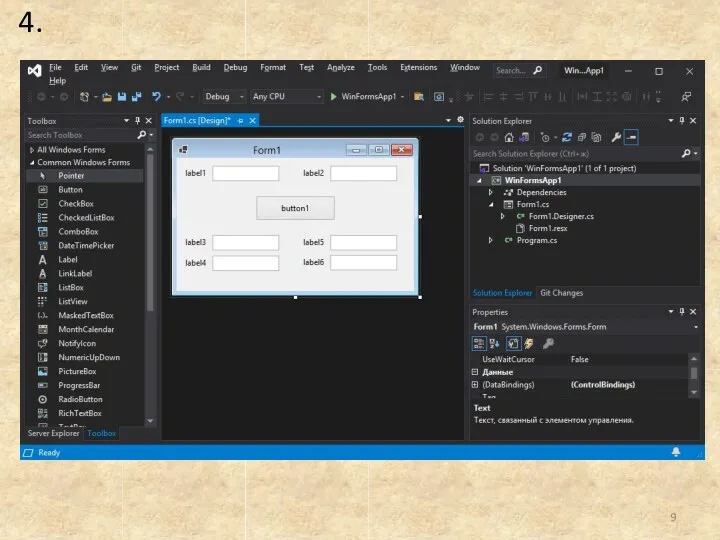

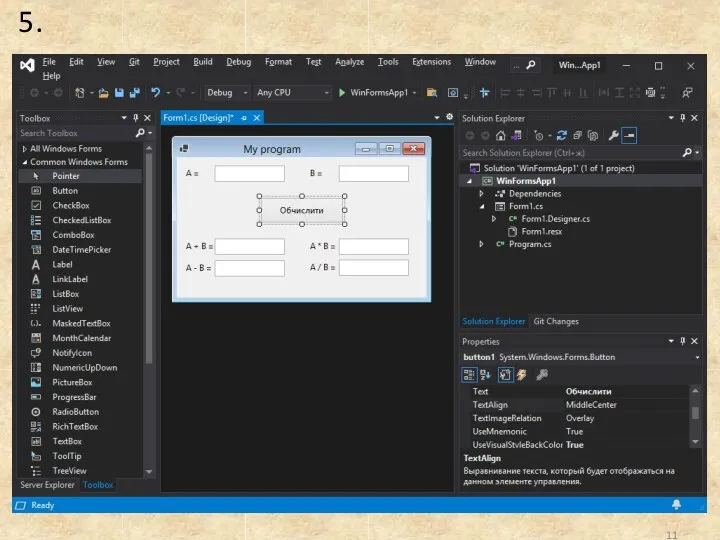


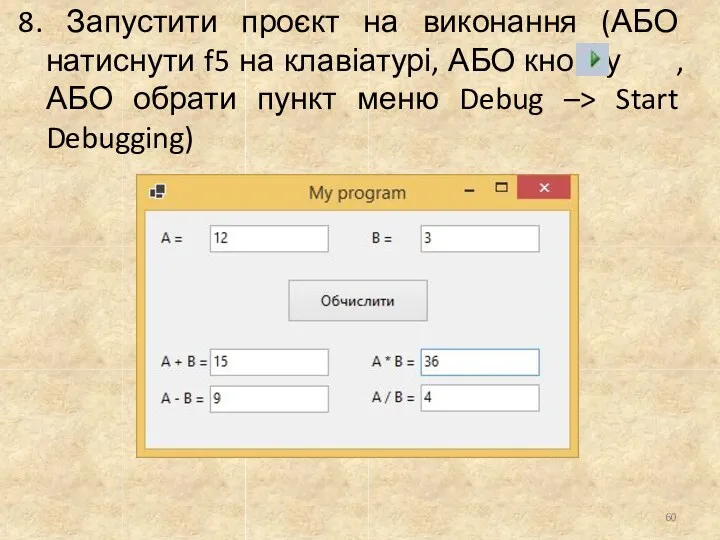
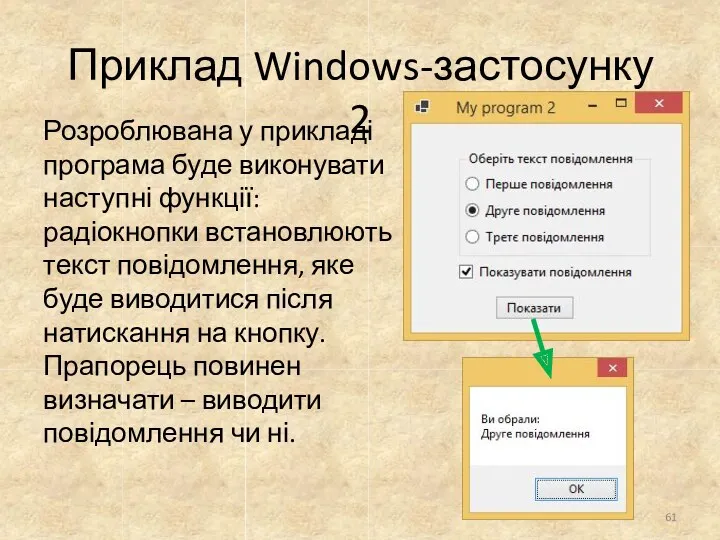

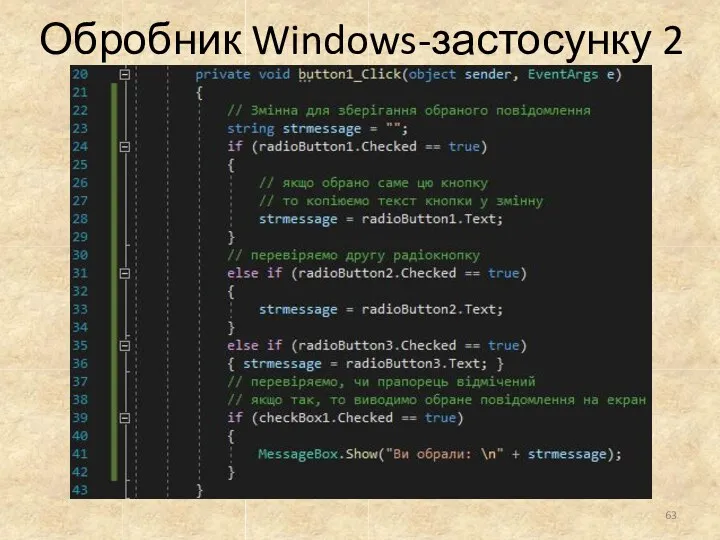
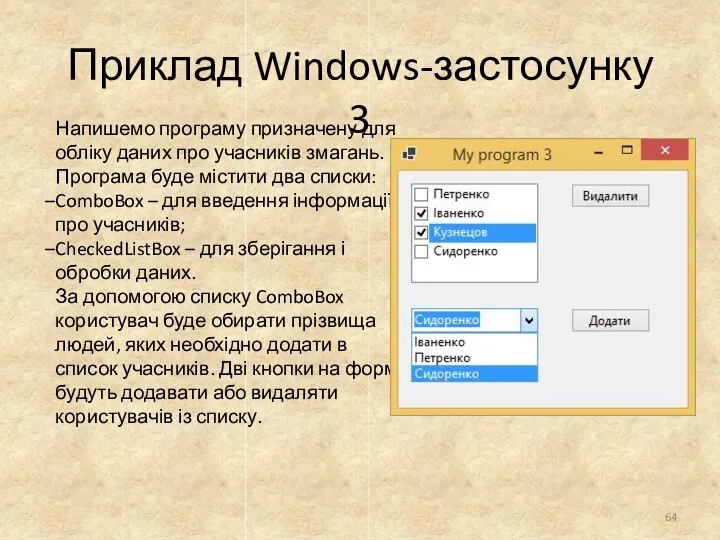

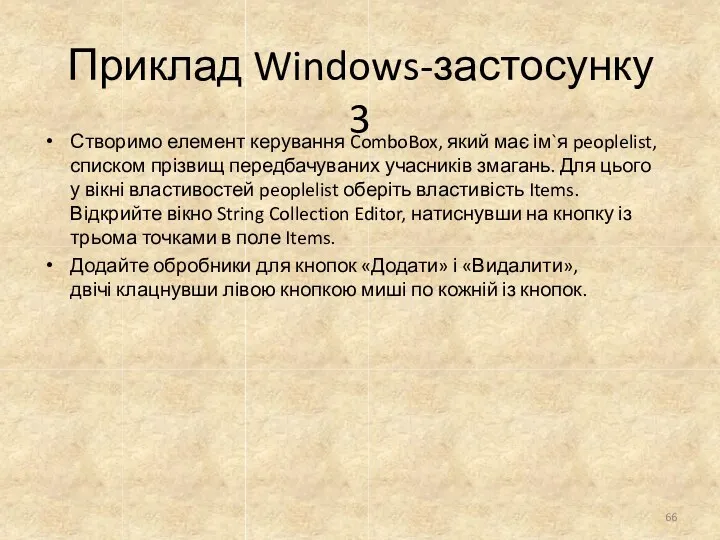

 Презентация к уроку информатики в 7 классе Состав объектов
Презентация к уроку информатики в 7 классе Состав объектов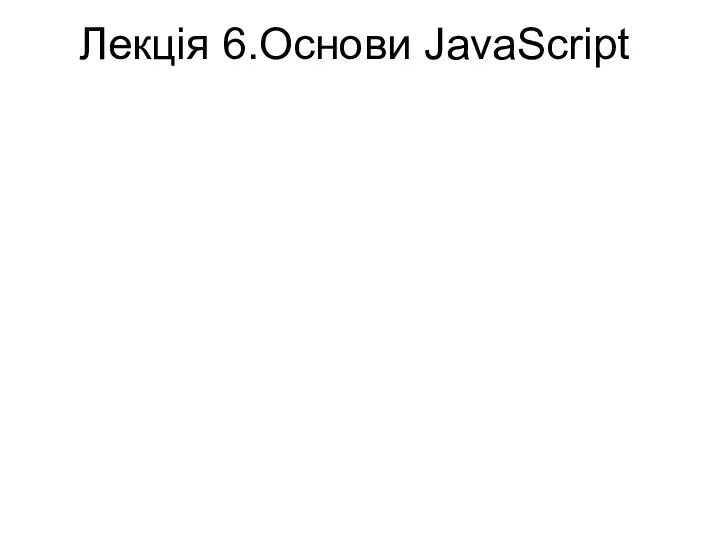 Основи JavaScript. (Лекцiя 6)
Основи JavaScript. (Лекцiя 6) Гуманитарные проблемы информационной безопасности
Гуманитарные проблемы информационной безопасности Игра Сетикет (1)
Игра Сетикет (1) Логические операции (презентация)
Логические операции (презентация) Жесткий диск
Жесткий диск Алгоритмы
Алгоритмы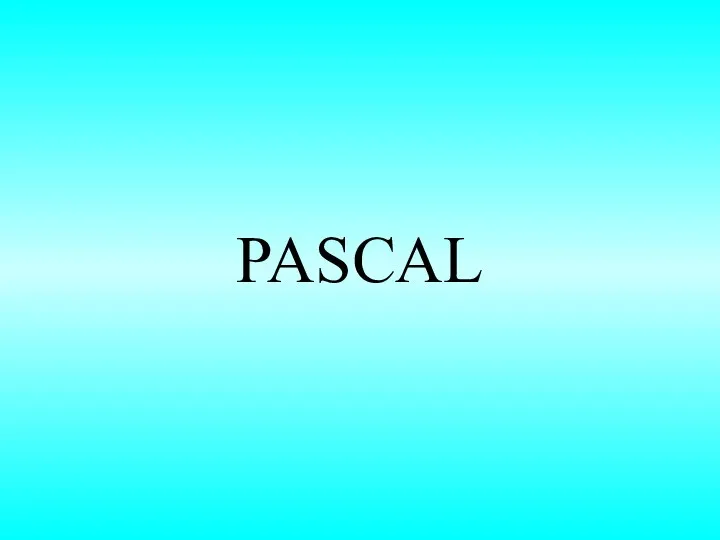 Линейные алгоритмы. Структура программы на языке Паскаль
Линейные алгоритмы. Структура программы на языке Паскаль Комп’ютерна логіка (частина 1)
Комп’ютерна логіка (частина 1)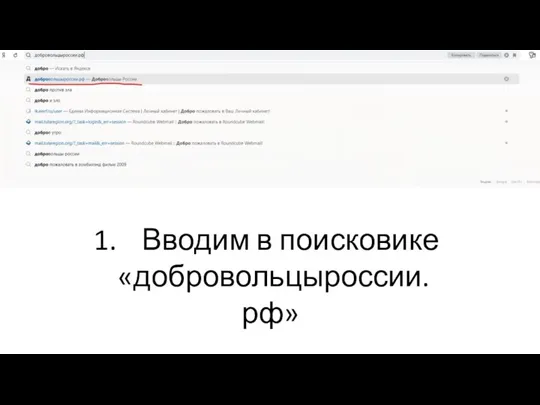 Добровольцы России
Добровольцы России Основні поняття інформатики. Поняття інформації
Основні поняття інформатики. Поняття інформації Текстовый редактор Word
Текстовый редактор Word Списки в Python
Списки в Python Алгоритм ветвление
Алгоритм ветвление Використання фреймворку JavaFX 2.0 для створення RIA
Використання фреймворку JavaFX 2.0 для створення RIA Программирование на языке высокого уровня
Программирование на языке высокого уровня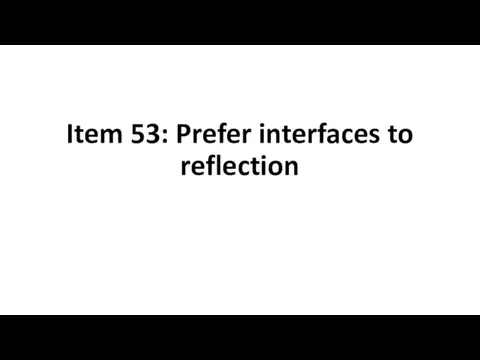 Prefer interfaces to reflection. (Item 53)
Prefer interfaces to reflection. (Item 53)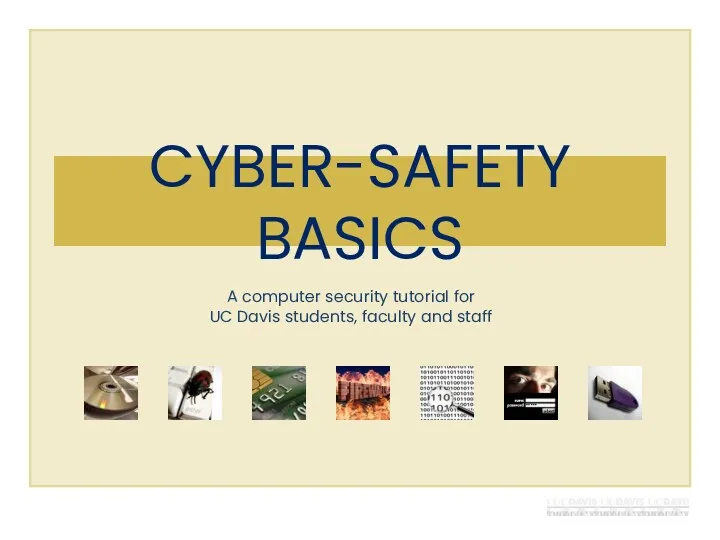 Cyber-safety basics
Cyber-safety basics Есептеу техникасының даму тарихы
Есептеу техникасының даму тарихы Построение геометрических моделей с использованием игры Танграм
Построение геометрических моделей с использованием игры Танграм IP-Телефония в NGN
IP-Телефония в NGN ИКТО-2014
ИКТО-2014 Электронный документооборот. Структура управления документами
Электронный документооборот. Структура управления документами DS Графический дизайн
DS Графический дизайн Стройэксперт презентация
Стройэксперт презентация Алгоритми та їх виконавці
Алгоритми та їх виконавці Контур.ОФД. Вопросы и ответы
Контур.ОФД. Вопросы и ответы Работа пресс-службы с критическими материалами средств массовой информации
Работа пресс-службы с критическими материалами средств массовой информации